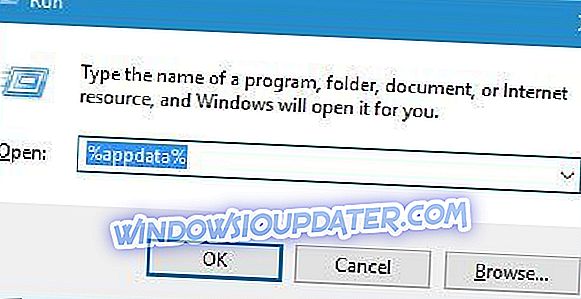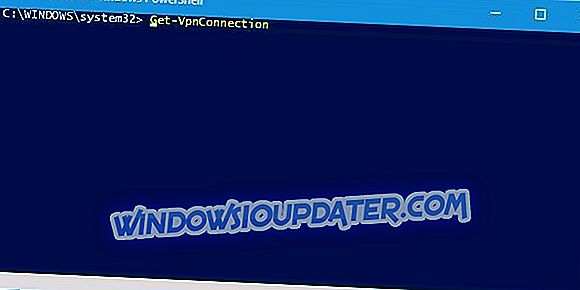Windows 10은 훌륭한 운영 체제이지만 유감스럽게도 결함이 있습니다. 많은 사용자가 Windows 10에서 PPTP VPN 연결의 TCP / IPv4 속성에 액세스 할 수 없다고보고 했으므로이 문제를 해결하는 방법을 살펴 보겠습니다.
Windows 10에서 PPTP VPN 연결의 TCP / IPv4 속성에 액세스 할 수 없다
해결책 1 - 최신 업데이트 확인
Microsoft는 Windows 10의 주요 문제점을 잘 알고 있으며 계속해서 작업하고 있습니다. Windows 10에서이 문제가 발생하면 Windows 10 용 최신 업데이트를 다운로드하여 설치하십시오. 사용자가 최신 업데이트를 설치하면 일반적으로이 문제가 해결되므로 Windows Update를 사용하여 다운로드하고 설치하는 것으로보고되었습니다.
해결 방법 2 - rasphone.pbk 파일 편집
모든 VPN 연결 설정은 rasphone.pbk 파일에 저장되며이 문제를 해결하기 위해 사용자는 rasphone.pbk 파일을 편집하는 것이 좋습니다. 이 파일에 액세스하고 편집하려면 다음을 수행하십시오.
- Windows 키 + R 을 누르고 % appdata %를 입력하십시오. 확인을 클릭 하거나 Enter 키를 누릅니다 .
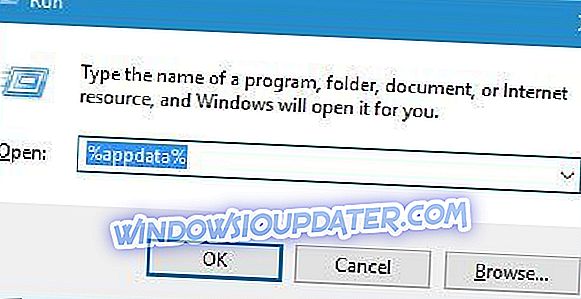
- AppData / Roaming 폴더가 열리면 MicrosoftNetworkConnectionsPkb 폴더로 이동하고 rasphone.pbk를 찾습니다. 해당 파일을 마우스 오른쪽 단추로 클릭하고 편집을 선택하거나 메모장과 같은 텍스트 편집기로 엽니 다.
- rasphone.pbk 파일이 열리면 IpDnsAddress 및 IpDns2Address 값을 편집하고 IpPrioritizeRemote = 1 을 0으로 변경하여 게이트웨이를 변경할 수 있습니다.
약간 복잡한 것처럼 보이면 다른 Windows 7 또는 Windows 8 PC에서 rasphone.pbk 파일을 만들어 컴퓨터에 복사 할 수도 있습니다. 다른 시스템에서 일반적으로하는 것처럼 VPN 연결을 만들고 PC의 rasphone.pbk 파일을 바꿉니다.
좋은 VPN 도구를 사용하면 여러 가지 유사한 문제를 피할 수 있습니다. VPN 시장의 선두 주자 인 Cyberghost (77 % 플래시 판매) 를 설치하면 자신을 확보 할 수 있습니다. 그것은 탐색하는 동안 공격으로부터 PC를 보호하고 IP 주소를 가리고 불필요한 모든 액세스를 차단합니다.
솔루션 3 - 새 VPN 연결 만들기
VPN 연결을 이미 구성한 경우 새 VPN 연결을 만들어야 할 수 있습니다. 사용자들에 따르면 동일한 자격 증명으로 새 VPN 연결을 만든 후에 문제가 해결되었으므로 시도해 볼 수 있습니다. 전체 전용 VPN 도구를 선택할 수도 있습니다.
해결책 4 - PowerShell 사용
사용자는 PowerShell을 사용하여이 문제를 해결할 수 있다고보고했지만 PowerShell은 매우 강력한 도구이므로 PowerShell을 사용하여 운영 체제를 영구적으로 손상시킬 수 있으므로 신중하지 않은 경우주의하십시오. PowerShell을 사용하여이 문제를 해결하려면 다음을 수행하십시오.
- Windows 키 + S 를 누르고 powershell을 입력하십시오. 목록에서 PowerShell 을 찾아 마우스 오른쪽 단추로 클릭하고 관리자 권한으로 실행 옵션을 선택합니다.
- PowerShell이 열리면 Get-VpnConnection 을 입력 하고 Enter 키 를 눌러 실행하십시오.
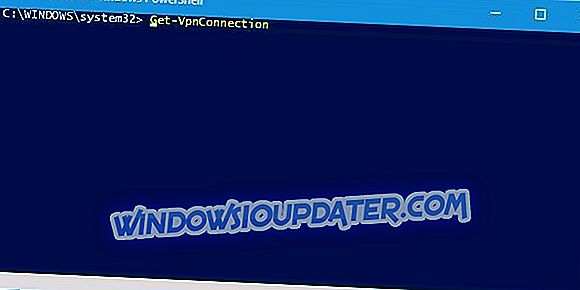
- PC의 모든 VPN 연결 목록이 표시되어야합니다. 현재 VPN 연결의 이름을 찾아 다음 단계에서 필요하기 때문에 기억하십시오.
- Set-VpnConnection -Name myVPNname -SplitTunneling $ True 를 PowerShell에 입력 하고 Enter 키 를 눌러 실행하십시오. myVPNName을 3 단계 에서 얻은 실제 연결 이름으로 바꿔야한다는 점에 유의하십시오.
- 이 프로세스가 완료되면 PowerShell 을 닫을 수 있습니다.
일부 사용자는이 방법이 다른 사람들이이 연결을 사용하지 못하도록 설정된 VPN 연결에만 작동한다고보고했습니다. 이러한 연결이없는 경우 현재 연결을 삭제하고 PowerShell 명령을 사용하기 전에 다른 사용자가이 연결을 사용할 수 없게 만듭니다.
Windows 10에서 PPTP VPN 연결의 TCP / IPv4 속성에 액세스 할 수없는 경우 먼저 최신 업데이트를 다운로드하는 것이 좋습니다. 업데이트를 다운로드해도 문제가 해결되지 않는 경우 당사 솔루션 중 일부를 사용해보십시오.